Az OnionShare segítségével biztonságosan és névtelenül oszthat meg bármilyen méretű fájlt
A dolgok jelenlegi állása szerint mindig az a legjobb, ha valamilyen titkosítási módot beállítunk és futunk, mielőtt fontos fájlokat osztanánk meg az interneten(Internet) . Lehet, hogy túlzásnak hangzik, de ezek a dolgok szükségesek, ha a biztonság kedvéért akarsz lenni. Nem mindenki hajlamos komolyan venni az internetes(Internet) biztonságot, és ha Ön is azok közé tartozik, akkor azt javasoljuk, hogy gondolja át kétszer, mielőtt érzékeny fájlokat oszt meg az interneten. Minden olyan(Any) szolgáltatást, amelyik nem rendelkezik titkosítási módszerrel, el kell kerülni, mint a pestist, mert a mögötte álló cég, a hackerek, sőt a kormány is hozzáférhet az adataidhoz.
Az internet nem biztonságos. Ezért minden óvintézkedést meg kell tenni, amikor fájlokat oszt meg barátaival, családjával, és ami a legfontosabb, az üzlettel. Ma egy pillantást vetünk az OnionShare -re , egy nyílt forráskódú(Open Source) eszközre, amellyel biztonságosan és névtelenül oszthat meg bármilyen méretű fájlt.
OnionShare áttekintés
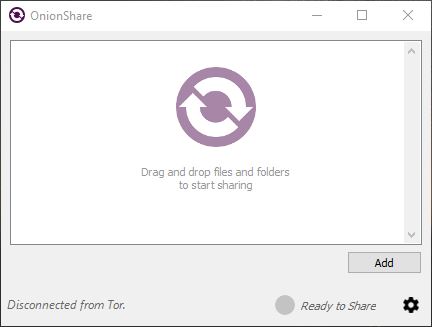
Ha érdekli a biztonságérzet, akkor az OnionShare-t ajánljuk(If you’re interested in feeling safe, we’d like to recommend OnionShare)
Rendben, tehát az OnionShare egy nagyszerű nyílt forráskódú eszköz a fájlok biztonságos interneten keresztüli megosztására. Ezzel a felhasználók bármilyen méretű fájlt megoszthatnak, és kitalálják, mit? A teljes élmény ingyenes. Most a megosztási szempont úgy működik, hogy létrehoz egy kiszolgálót, amely Tor Onion szolgáltatásként elérhetővé teszi.
Az OnionShare használata
Miután a felhasználó hozzáadott egy fájlt, a program létrehoz egy egyedi URL -t, amelyet a másik személy használhat a hozzáadott fájl letöltéséhez. Ezen túlmenően, a program nem igényel semmilyen szerver beállítását az interneten, ezért ne aggódjon, nem nehéz itt elindítani a dolgokat.
Az OnionShare(OnionShare) egyik nagyszerű tulajdonsága, hogy a felhasználók a jobb alsó sarokban lévő sötét gombon keresztül érhetik el a Beállítások területet. (Settings)Innentől beállítható a program úgy, hogy az első teljes letöltés után leállítsa a fájlok megosztását.
Ez biztosítja, hogy csak egyetlen személy férhessen hozzá egy fájlhoz, így ha az URL nyilvános arénában találja magát, a fájl nem kerül veszélybe.

Szükség van a Tor böngészőre
A dolgok még érdekesebbé válnak, miután kiderült, hogy aki fájlt szeretne letölteni az OnionShare -ről, annak biztonságos (OnionShare)Tor böngészőt(Tor Browser) kell használnia . Egyesek számára valószínűleg túl messzire viszi ezt az utat, de a mi szempontunkból az internet biztonsága fontosabb, mint a kényelem.
Ne(Bear) feledje, hogy ha az OnionShare -t használja fájlok küldésére, akkor a program elindítása előtt telepítenie és aktívnak kell lennie a Tor Browser -nek is.(Tor Browser)
Még az is lehetséges, hogy az OnionShare hogyan csatlakozzon a Torhoz(Tor) . Csak(Just) keresse fel a Beállítások(Settings) területet, és tekintse meg a jobb felső sarokban lévő részt az összes elérhető opcióért. Úgy döntöttünk, hogy a jobb használhatóság érdekében ragaszkodunk az alapértelmezett beállításhoz. Ha tudja, mit csinál, akkor az alternatív lehetőségek mindig jó lehetőséget jelentenek a Tor -hoz való csatlakozáshoz .
Kicsit lopva
Az OnionShare(OnionShare) egy remek funkciót hoz az asztalra, amely Stealth néven ismert . Alapvetően(Basically) biztonságosabb szolgáltatást tesz lehetővé, ugyanakkor megnehezítheti a másik fél csatlakozását. Ha rákattint a „ Lopakodó hagymaszolgáltatások (Onion)létrehozása(Create) ” mezőre, akkor a trükk elég jól sikerül.
Összességében ez egy minőségi program mindazok számára, akik nagyobb biztonságot keresnek az interneten(Internet) való fájlok megosztása során . Letöltheti az OnionShare.org oldalról.(OnionShare.org.)
Related posts
A Git letöltése és telepítése Windows 10 rendszerben
A PowerToys Run és a Keyboard Manager PowerToy használata
A Praat beszédelemző szoftver Windows 10-hez segít a fonetikusoknak
A legjobb Git GUI kliensek Windows 11/10 rendszerhez
Mi az a Gitignore-fájl a GitHubon, és hogyan lehet egyszerűen létrehozni egyet
A File Converter segítségével gyorsan konvertálhatja a fájlokat a helyi menü segítségével
.DAT fájlok olvasása és megnyitása Windows rendszerben
Rendszerleíróadatbázis-szerkesztő: Használat, Szerkesztés, Megnyitás, Módosítás, Mentés, Biztonsági mentés, Importálás, Exportálás
Seafile: Ingyenes, önállóan tárolt fájlszinkronizáló és -megosztó szoftver
Az alkalmazás nem nyílik meg Androidon? 10 megoldás a javításra
Nyissa meg a parancssort itt a PowerShell helyett az Explorerben
Az Alt1 egy ingyenes nyílt forráskódú tudományos számológép Windowshoz.
A Windows 11 rendszerben nem nyíló alkalmazások javítása
A legjobb GitHub-alternatívák nyílt forráskódú projektjének üzemeltetéséhez
Javítsa ki a hiányzó megnyitást opcióval a jobb gombbal kattintson a helyi menüből
Hogyan kereshet a megnyitott lapokon a Google Chrome-ban
A Nyissa meg a Windows terminált hozzáadása a BÁRMELY profil megnyitásához a helyi menüben
Homályos fájl megnyitása párbeszédpanel javítása a Google Chrome-ban és a Microsoft Edge-ben
A GeForce Experience nem nyílik meg a Windows 10 rendszerben
A legjobb nyílt forráskódú böngészők a Windows 10 rendszerhez
